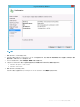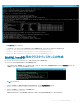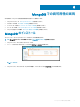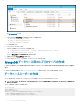Reference Guide
図 25. mongod.cfg ファイル
4 テキストエディタで mongod.cfg ファイルを開き、次のエントリを追加します。
a SystemLog:destination: file
b path: c:\data\log\mongod.log
c Storage: dbpath: c:\data\db
5 ファイルを保存します。
6 MongoDB サーバにログインします。
7 次のコマンドを実行して MongoDB サービスを開始します。
a C:\MongoDB\bin>.\mongod.exe --config c:\Mongodb\mongod.cfg --install
b C:\MongoDB\bin>net start mongodb
メッセージ MongoDB サービスを開始中です が表示されます。
8 作業ディレクトリを \MongoDB\bin に変更します。
9 コマンドプロンプトで Mongo.exe を実行し、MongoDB インストールを完了します。
MongoDB データベース用のレプリカサーバの作成
レプリカサーバの作成は、システム障害を回避するために必要です。レプリカサーバには、複数の分散された読み取り処理を格納できるだけの容量が必
要です
レプリカサーバの作成の詳細については、docs.mongodb.com/manual にある『レプリカサーバセットの導入』を参照してください
データベースユーザーの作成
ユーザーを作成します(たとえば、Wyse Management Suite を使用して MongoDB にアクセスする DBUser など)。
メモ
: データベースのユーザー名とパスワードなどがその例ですが、ユーザーの作業する場所ごとに異なるユーザー名とパスワードを使用して作
成することができます。
DBUser の作成には、次のコマンドを実行します。
db.createUser( {
user
: "DBUser",
pwd: <db_password>,
roles: [ { role: "userAdminAnyDatabase", db: "admin" },
{ role: "dbAdminAnyDatabase", db: "admin" },
{ role: "readWriteAnyDatabase", db: "admin" },
28
MongoDB での高可用性の実現